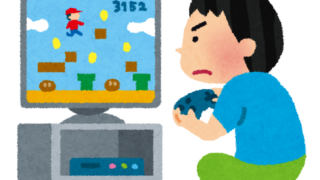こんにちはー!
サイドFIREを目指すKJやで^^
本記事では、日本の仮想通貨(暗号資産) 取引所である bitFlyer(ビットフライヤー) の口座開設手順と仮想通貨購入方法について解説します。
この記事を読むことで、次のことを理解できますので是非最後まで読んでください^^
- bitFlyerの特徴や優れた点がわかる
- スマホ1台でbitFlyerでこれから仮想通貨投資を始める方法がわかる
- bitFlyerでの初期登録方法や入金方法, 仮想通貨購入方法がわかる
bitFlyer(ビットフライヤー) とは

bitFlyerは、
ワイが初めて仮想通貨投資をした2016年から
ずーっと使ってるお気に入りの仮想通貨取引所や^^
bitFlyer とは、株式会社bitFlyerが運営している仮想通貨取引所です。
bitFlyerでは2014年から仮想通貨を取り扱っており、私が2016年に初めて仮想通貨投資を行った思い出の仮想通貨取引所でもあります。
2016年には既に仮想通貨取引所として最大手クラスであり、その実績に惹かれ私はbitFlyerで口座開設しました。
当時はビットコインのみの取り扱いでしたが、現在は13種類もの仮想通貨を取り扱っています。
また、私が実際に6年間以上bitFlyerを利用した結果、最もbitFlyerの魅力として感じているのは安全性(セキュリティ) です。
仮想通貨取引所は新規の事業者が次々と参入してきていることもあり、仮想通貨がハッキングされるような事件が何件も発生しましたが、bitFlyerではそういった事件は聞いたことがありません。
本人確認や二段階認証、さらには設定によってはログインの度にメール通知したりと、万全のセキュリティシステムを組み込んでいることが理由と言えるでしょう。
100円から仮想通貨投資を始めることができ、スマホ1台だけで1時間もあれば口座開設~仮想通貨購入まで全て完結できるため、初めての方にも自信を持ってオススメできます^^
とはいえ、仮想通貨取引所の口座開設や購入に難しいイメージを感じる方も多いと思いますので、この記事で1つ1つの画面遷移を画像で説明しながら丁寧に手順を解説します。
この記事で、是非皆さんも一緒に仮想通貨投資デビューしましょう♪
bitFlyer の口座開設~仮想通貨購入手順
手順概要

まずはbitFlyerで仮想通貨投資するまでの
ざっくりとした手順のイメージを掴んどこか。
これから初めて仮想通貨投資を行う方が、bitFlyerで口座開設して仮想通貨を購入するまでの手順は次の10ステップです。
- アカウント登録
- 二段階認証の設定
- 個人情報を入力
- 取引目的等を入力
- 本人確認書類の提出
- スマホアプリをダウンロード
- スマホアプリでログイン
- 銀行口座を登録
- 日本円を入金
- 仮想通貨を購入
手順が多くて不安に感じるかもしれませんが、この記事を見ながら実施すれば必ず最後まで実施できますよ^^♪
1つずつ、画像を用いて丁寧に解説していきます。
アカウント登録

まずはbitFlyerにアカウント登録するでー!
スマホから、下記のbitFlyer公式サイトへアクセスします。
※ 偽の詐欺サイトも存在するようですので、必ず下記のリンクからアクセスしてください。
すると、次のような画面へ遷移します。

メールアドレスを入力し、「登録」をクリックします。
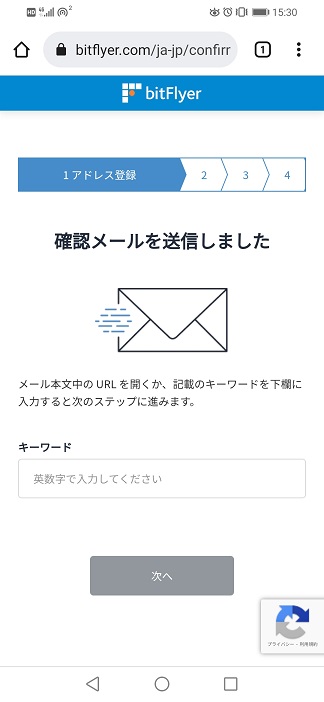
すると、確認メールが送信されますので、受信したメールを開きます。
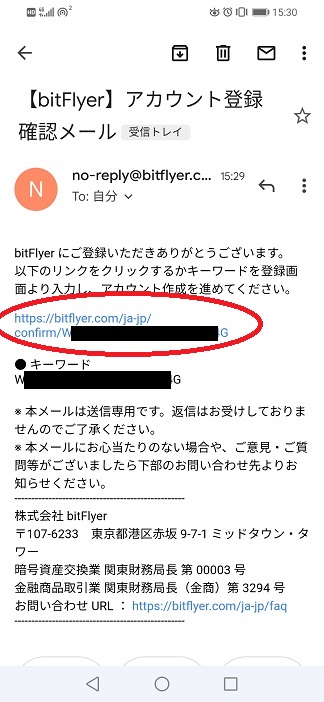
メール本文のURLをタップして開きましょう。
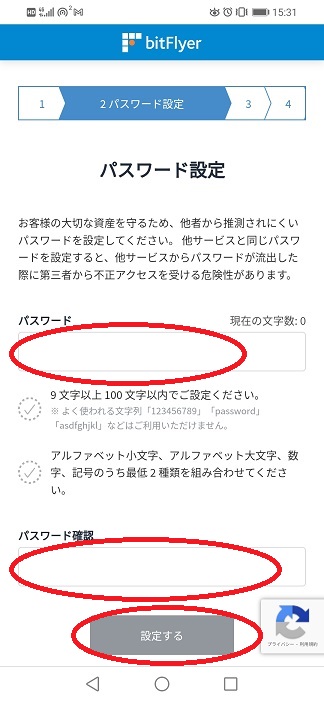
パスワードを2回入力し、「設定する」をタップします。
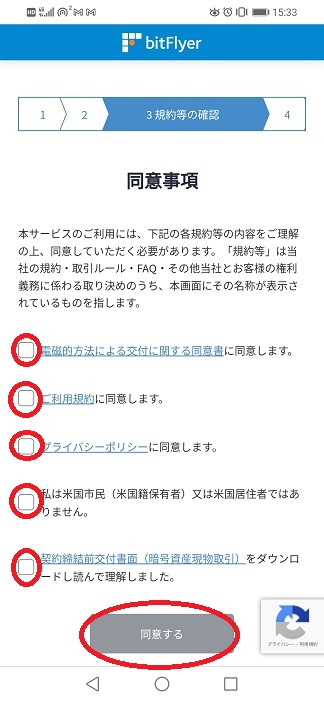
内容に問題なければそれぞれチェックし、「同意する」をタップします。
続いて、二段階認証の設定へ進みます。
二段階認証の設定

bitFlyerでは大切な資産を管理するわけやから、
セキュリティを高めるために二段階認証を設定しとくんや。
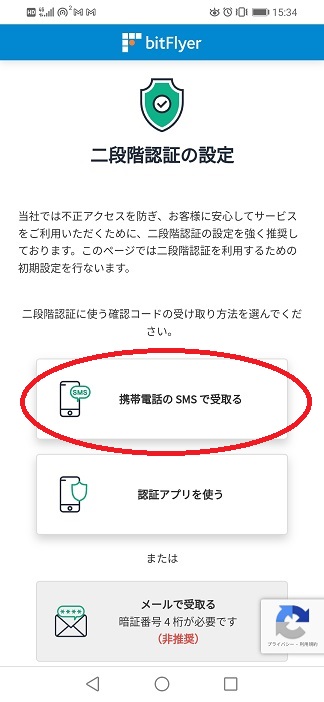
二段階認証の確認コードの受け取り方法を選択します。
私は「携帯電話のSMSで受け取る」を選択しました。
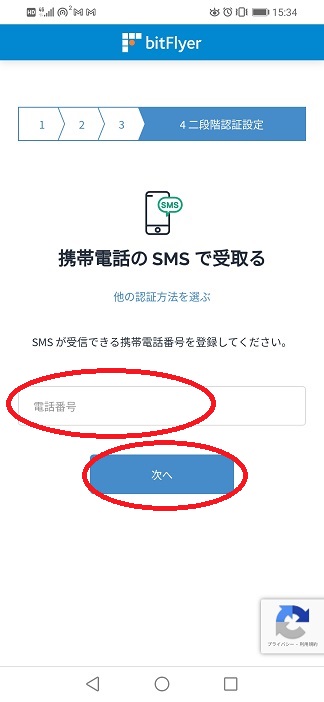
電話番号を入力し、「次へ」をタップします。
すると6桁の認証コードがSMS(ショートメール) で送信されるので、入力します。
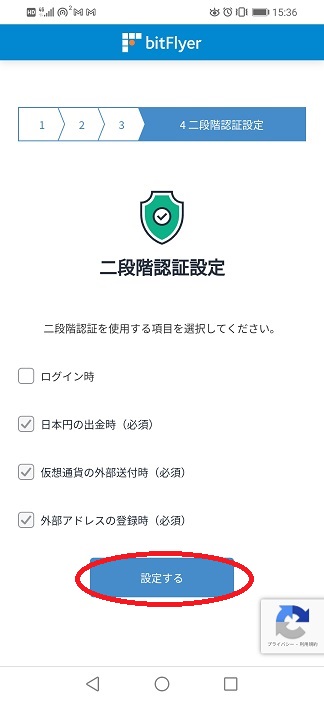
「設定する」をタップします。
以上で二段階認証の設定は完了です。
続いて、個人情報の入力に進みます。
個人情報を入力

bitFlyer側もちゃんとユーザを管理せなあかんから、
個人情報を入力する必要があるんや。
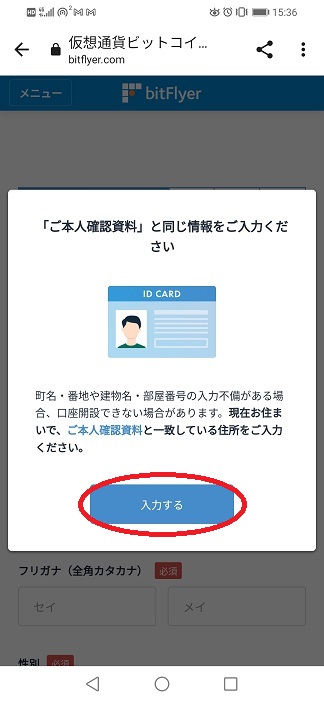
続いて個人情報を入力します。
「入力する」をタップします。
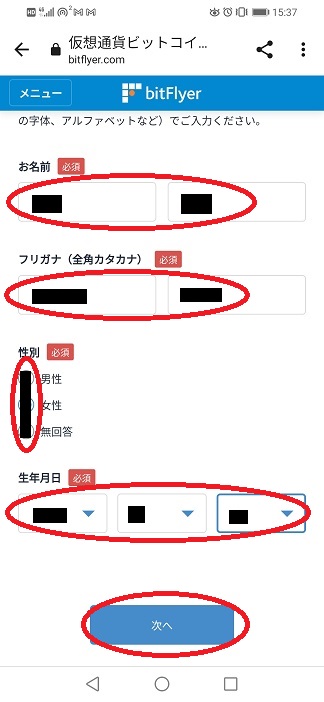
名前, フリガナ, 性別, 生年月日 を入力し、「次へ」をタップします。
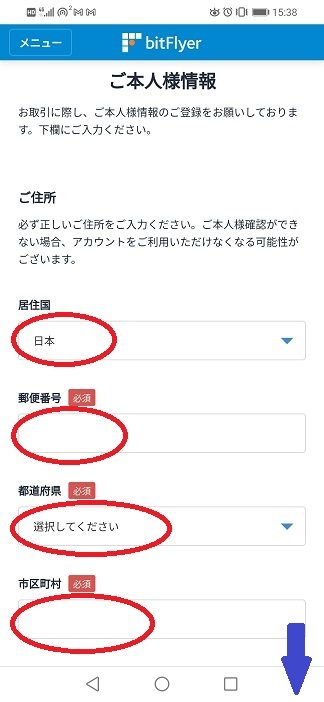
居住国, 郵便番号, 都道府県, 市区町村 を入力し、下へスクロールします。
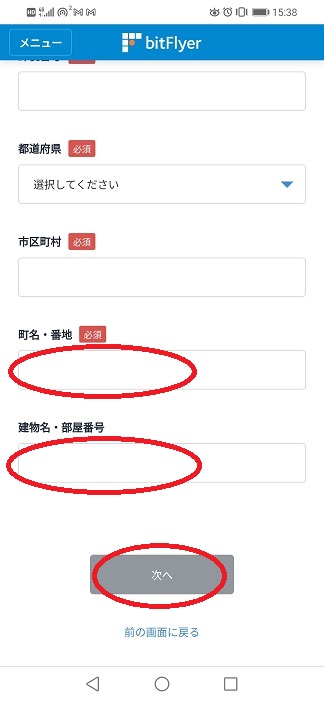
町名・番地, 建物名・部屋番号 を入力し、「次へ」をタップします。
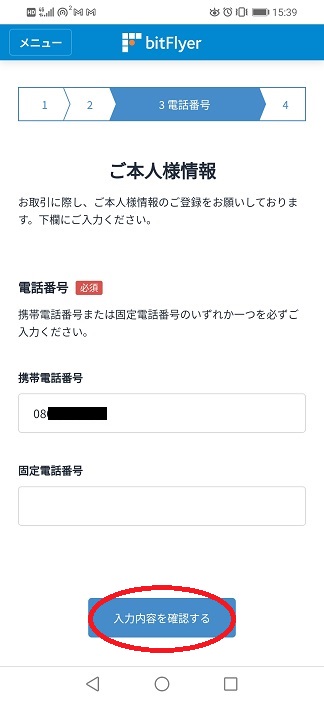
表示される電話番号に間違いがないか確認し、「入力内容を確認する」をタップします。
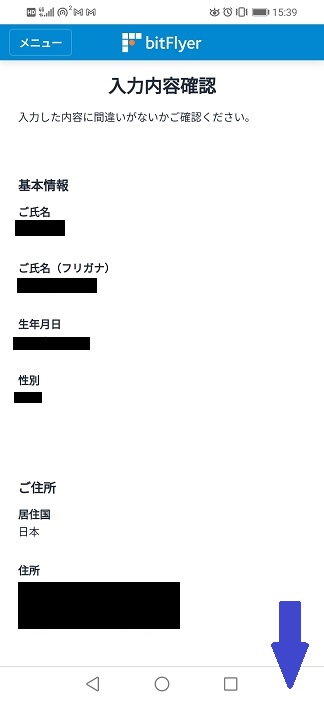
入力内容を確認し、下へスクロールします。
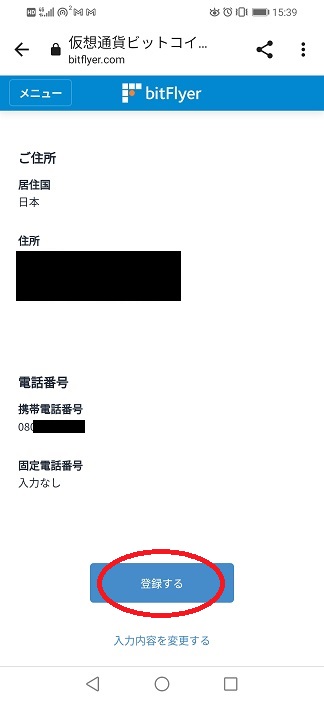
問題なければ、「登録する」をタップします。
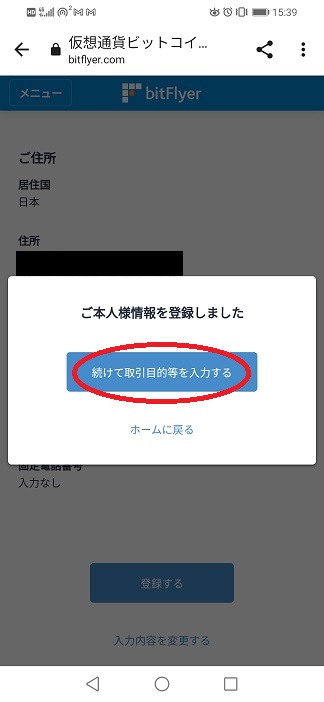
以上で本人確認は完了です。
続いて取引目的等を入力します。
「続けて取引目的等を入力する」をタップします。
取引目的等を入力

bitFlyer側は取引目的も管理せなあかんみたいやから、
取引目的を回答しとこか。
次に、取引目的等を入力します。
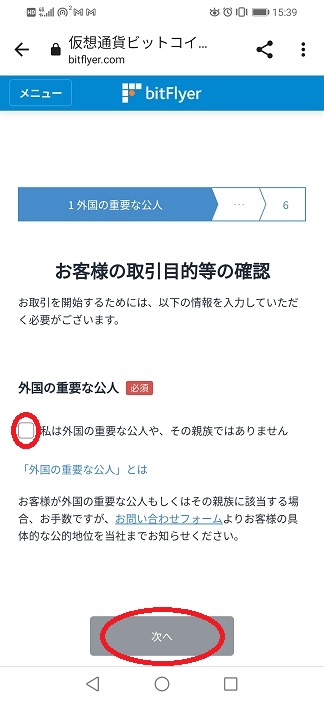
外国の重要な公人でなければチェックし、「次へ」をタップします。
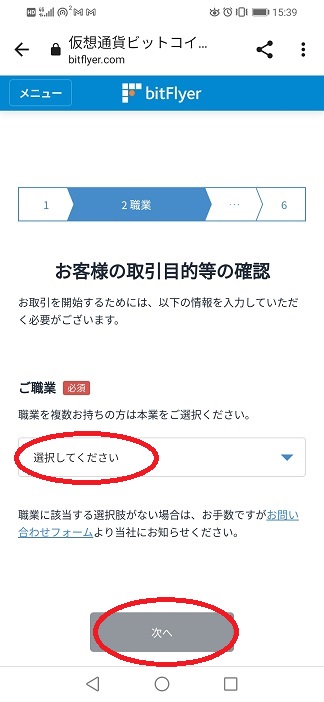
職業を選択し、「次へ」をタップします。
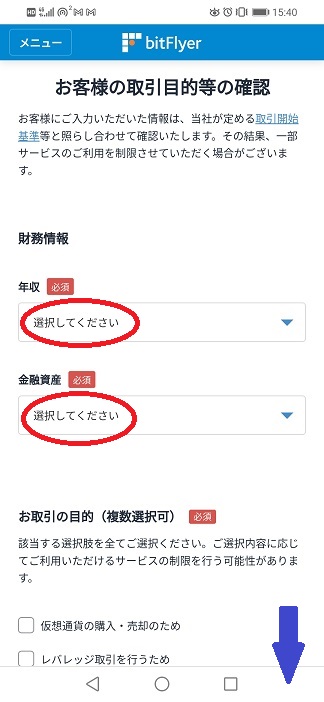
年収, 金融資産 を選択し、下へスクロールします。
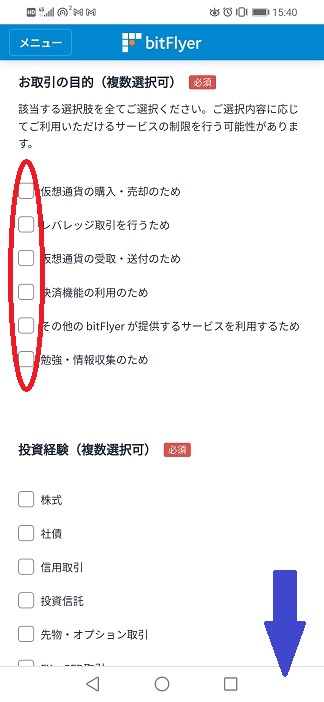
取引の目的を選択し、下へスクロールします。
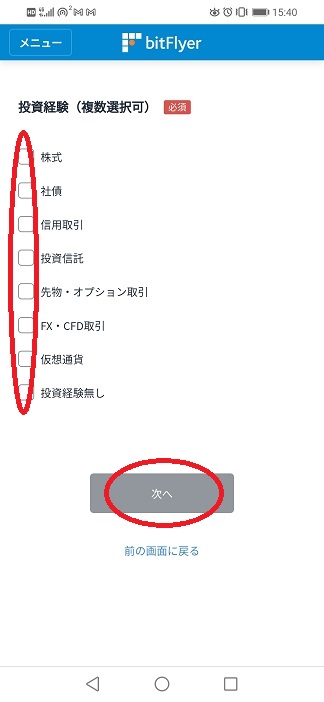
投資経験を選択し、「次へ」をタップします。
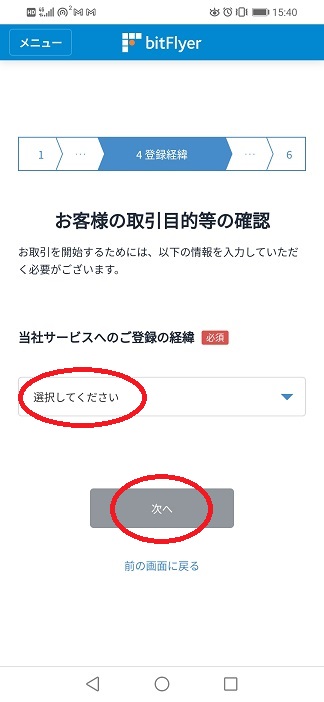
登録の経緯を選択し、「次へ」をタップします。
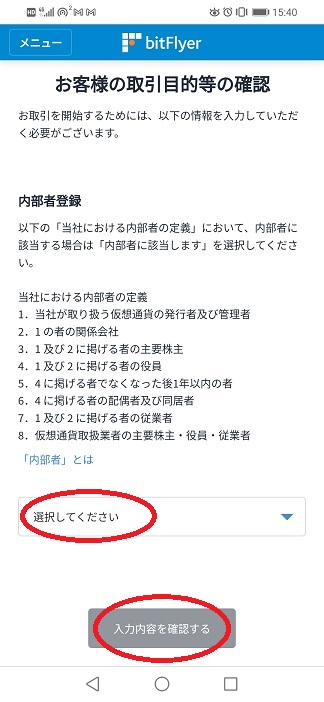
内部者に該当しないか回答し、「入力内容を確認する」をタップします。
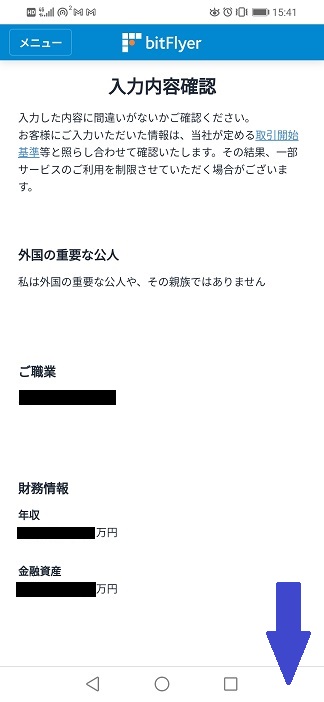
入力内容を確認し、下へスクロールします。
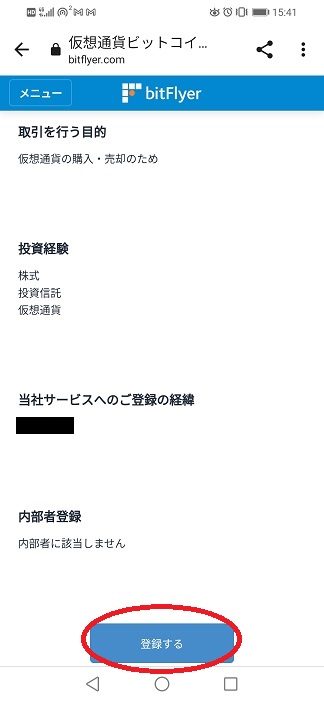
入力内容に問題なければ、「登録する」をタップします。
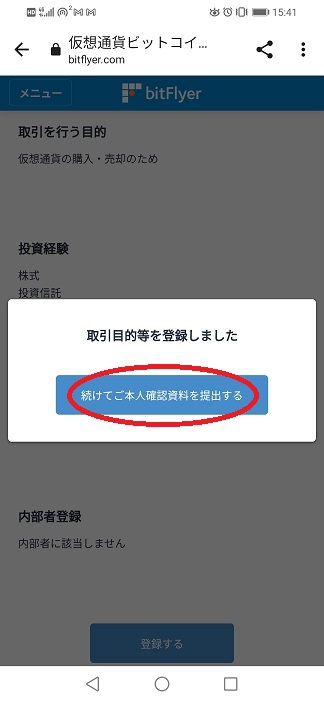
以上で取引目的等の確認は完了です。
続いて本人確認書類提出に進みます。
「続けてご本人確認資料を提出する」をタップします。
本人確認書類の提出

入力した内容が正しいって証明するために
本人確認書類を提出せなあかんねや。
でも全部スマホ上で完結するから安心してな^^
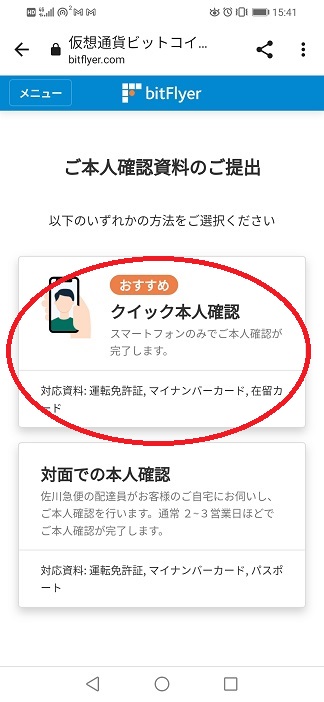
本人確認書類提出の方法を選びます。
私は、「クイック本人確認」を選択しました。
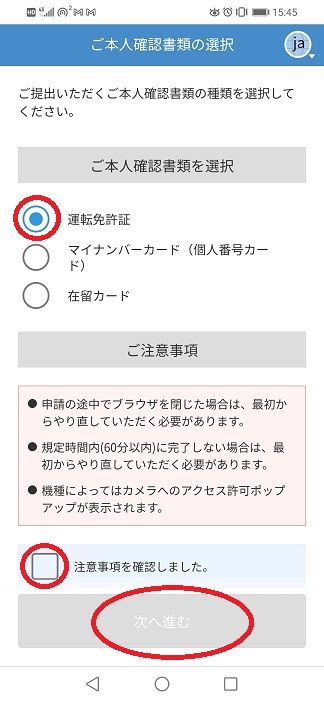
本人確認書類を選択します。
私は、運転免許証を選択しました。
チェックし、「次へ進む」をタップします。
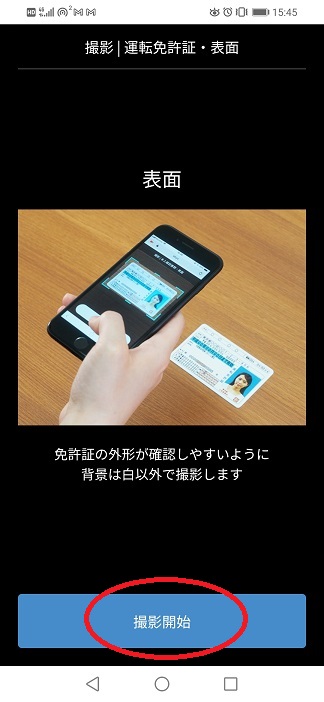
まずは運転免許証の表面を撮影します。
「撮影開始」をタップします。
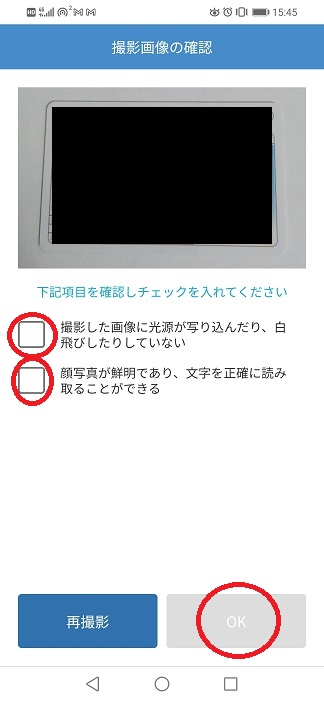
記載内容が読み取れるよう撮影できていればそれぞれチェックし、「OK」をタップします。
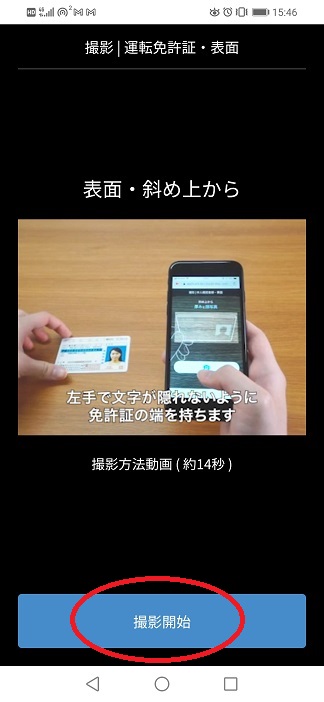
次に運転免許証を斜め上から撮影します。
「撮影開始」をタップします。
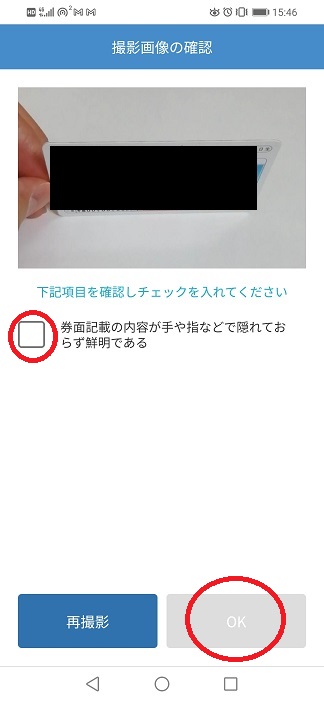
鮮明に撮影できていればチェックし、「OK」をタップします。

次に運転免許証の裏面を撮影します。
「撮影開始」をタップします。
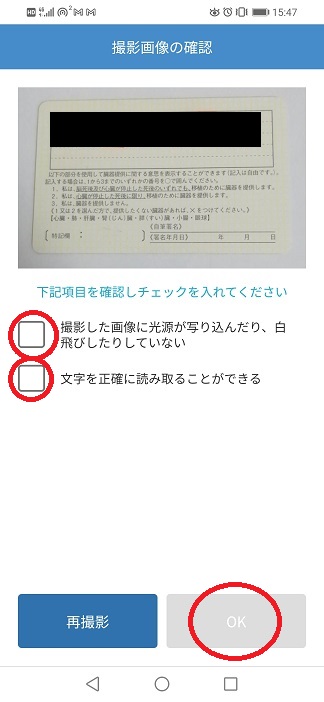
記載内容が読み取れるよう撮影できていればそれぞれチェックし、「OK」をタップします。
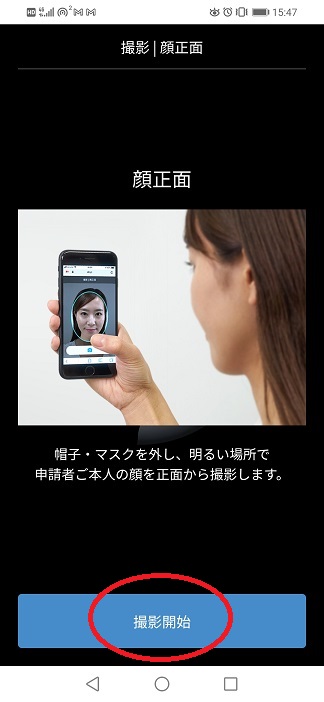
次に、自分の顔を撮影します。
「撮影開始」をタップします。
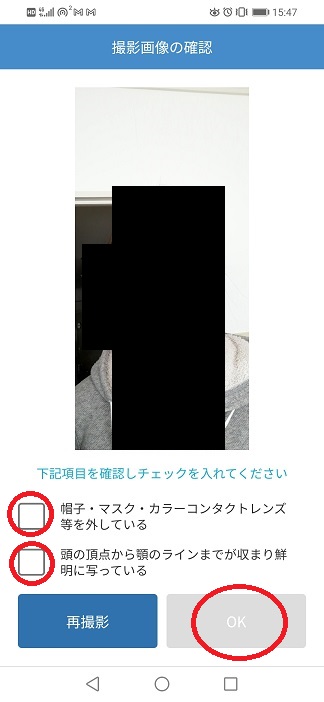
正しく撮影できていればそれぞれチェックし、「OK」をタップします。
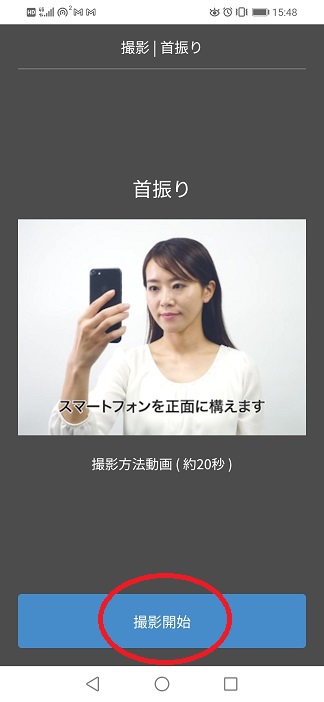
次に、自身の顔を指示通りに首振りしながら撮影します。
「撮影開始」をタップします。
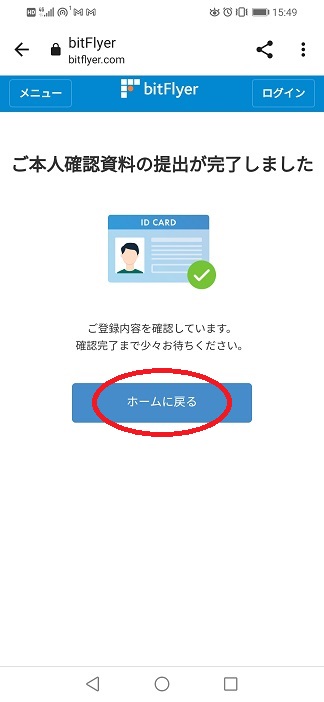
以上で本人確認資料の提出は完了です。
続いてスマホアプリをダウンロードします。
「ホームに戻る」をタップします。
スマホアプリをダウンロード

さ、面倒な手順はここまででほぼ終わったで。
bitFlyerをお手軽に利用するために
スマホアプリをダウンロードしとこか!
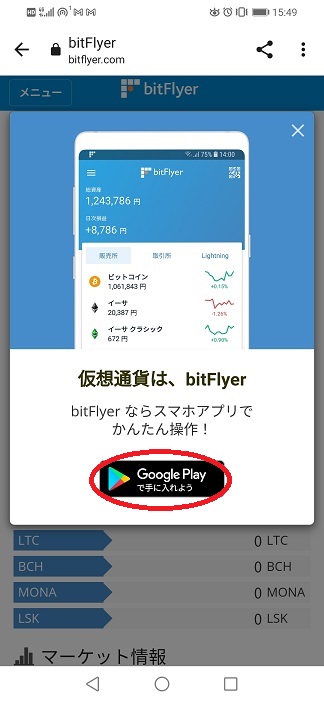
bitFlyer を便利に利用するために、スマホアプリをダウンロードします。
「Google Play」をタップします。
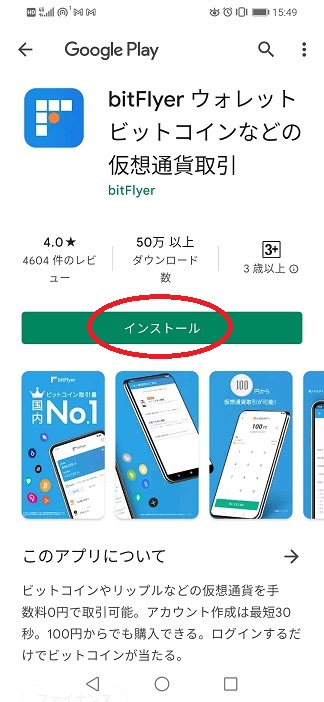
bitFlyerのアプリが表示されますので、「インストール」をタップします。
アプリのダウンロード&インストールが完了したら、アプリを開きます。
スマホアプリでログイン

これまではWebサイト上で操作してたけど、
これからはスマホアプリ上で操作するから
面倒やけどもう1回ログインせなあかんねや。
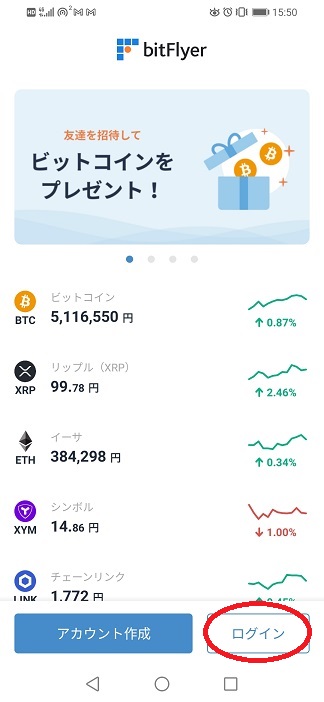
「ログイン」をタップします。
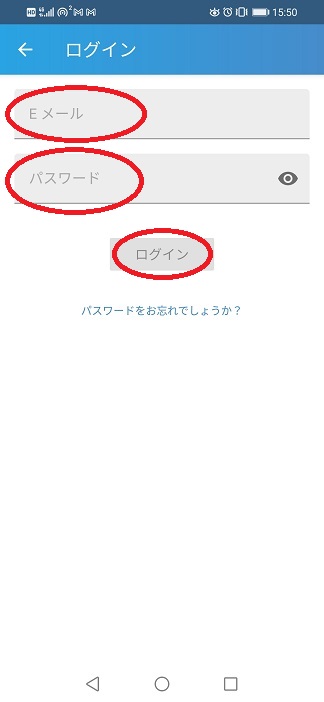
メールアドレス, パスワードを入力し、「ログイン」をタップします。
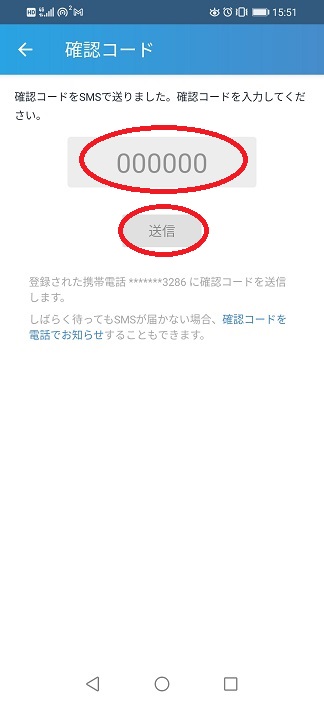
初めてアプリでログインした際にはSMS認証が行われます。
送信された6桁の数字を入力し、「送信」をタップします。
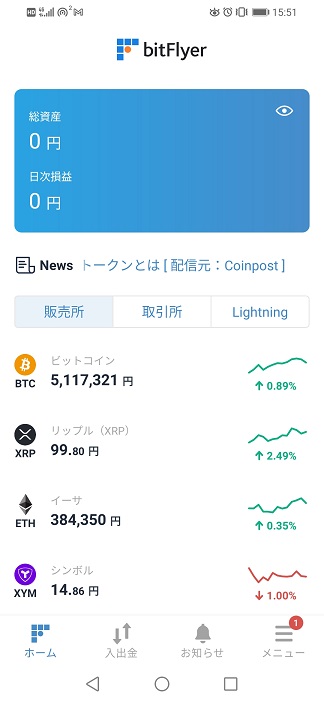
ログインが完了しました。
本人確認完了まで少し待ちましょう。
※ bitFler の本人確認はとても対応が早く、私の場合は5分ほどで完了しました。
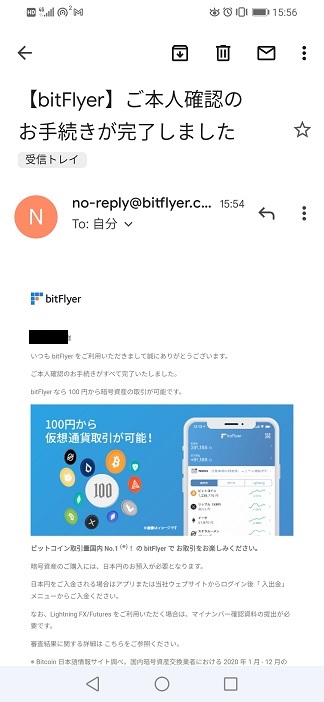
本人確認が完了すると、このようなメールが届きます。
続いて、日本円を入金するために銀行口座を登録します。
銀行口座を登録

もうすぐ仮想通貨投資ができるで!
bitFlyerと連携して入出金を行うための
銀行口座を登録しよか。
再度アプリを開きましょう。
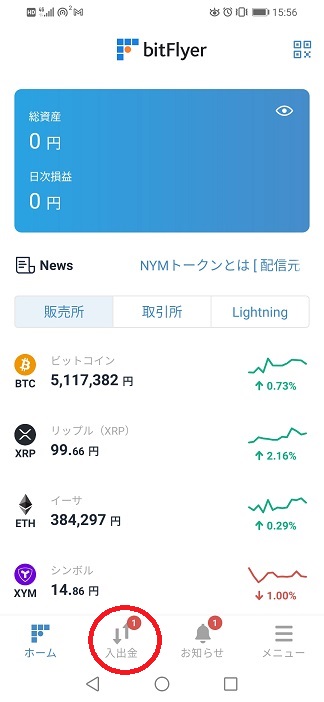
本人確認が完了したので、入金の手続きへ進むことができます。
「入出金」をタップします。
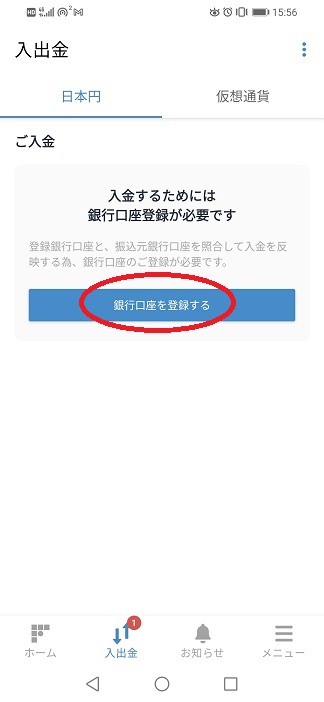
入金するためには、銀行口座の登録が必要です。
「銀行口座を登録する」をタップします。
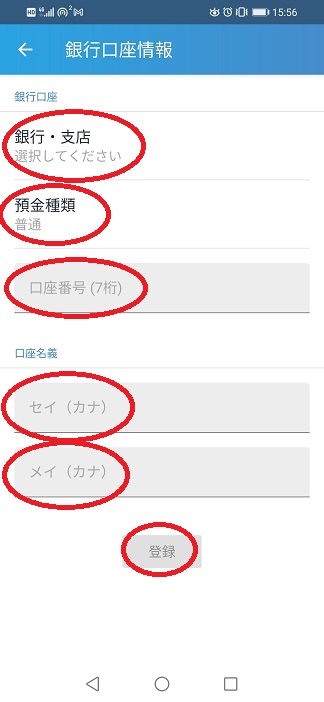
銀行・支店, 預金種類, 口座番号, 口座名義 を入力し、「登録」をタップします。
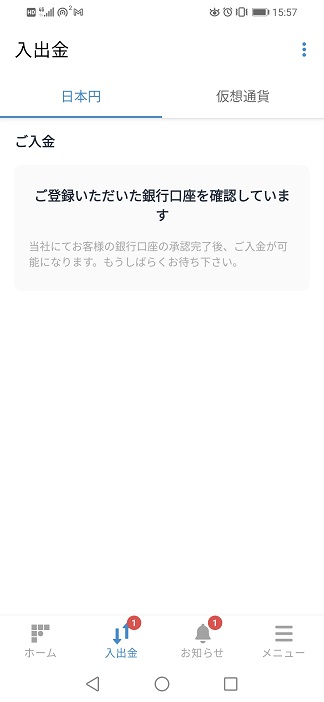
登録した銀行口座をbitFlyerにて確認されますので、少し待ちます。
※ 私の場合は、この銀行口座確認も5分ほどで完了しました。
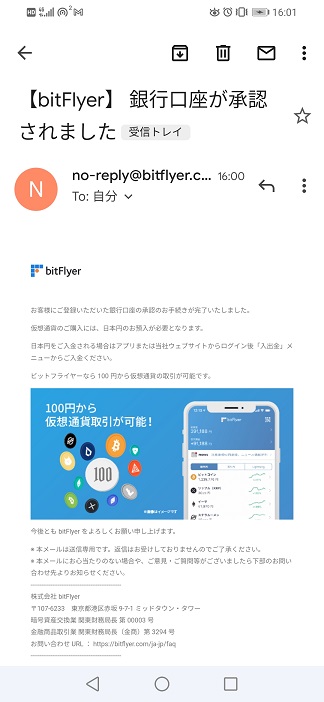
このようなメールが届けば銀行口座登録は完了です。
続いて、日本円を入金します。
日本円を入金

さあ、日本円を入金したら
やっと仮想通貨が買えるで!
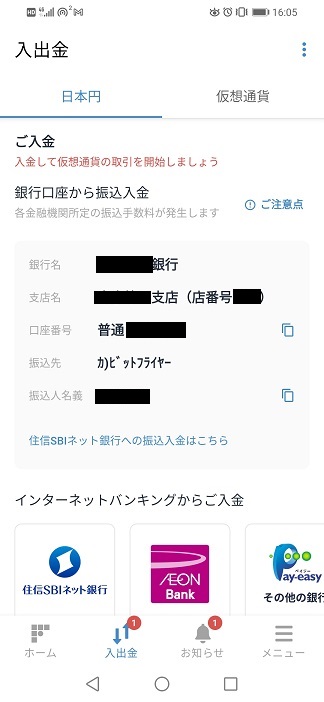
銀行口座登録が完了すると、bitFlyerへ入金するための口座情報が表示されます。
この口座へ日本円を送金しましょう。
送金後、bitFlerへの入金が完了するまで少し待ちます。
※ 私の場合は、入金の反映も5分ほどでした。
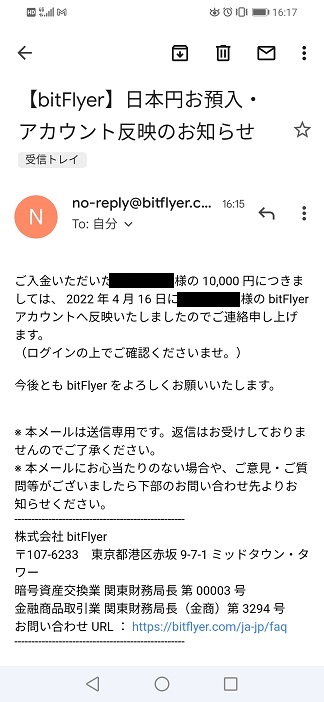
このようなメールが届けば入金完了です。
続いて、仮想通貨を購入します。
仮想通貨を購入

さあ、とうとう仮想通貨投資デビューや!
とりあえず、王道のビットコインを購入する手順で
解説するで。
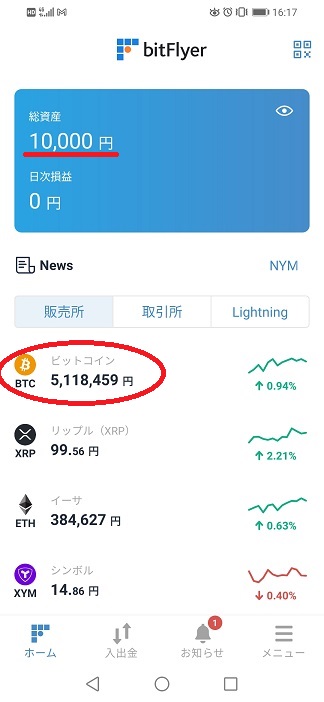
入金が反映されていることが確認できました。
続いて、この日本円で仮想通貨を購入します。
ここでは、1万円でビットコインを購入します。
「ビットコイン」をタップします。
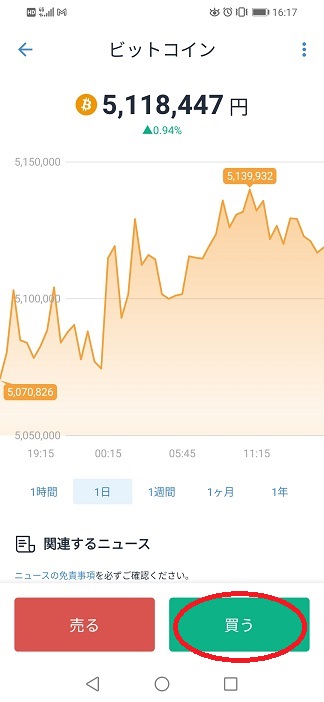
「買う」をタップします。
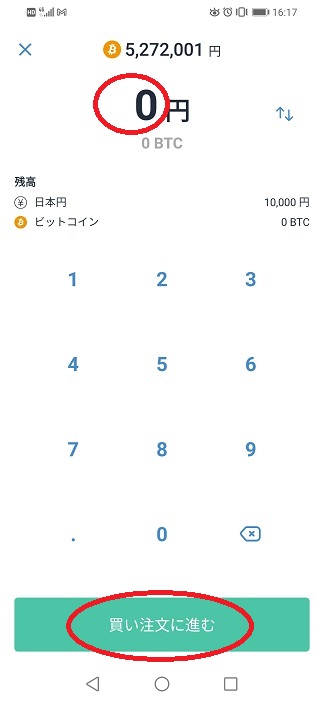
購入したい額(日本円) を入力し、「買い注文に進む」をタップします。
私は、10,000と入力しました。
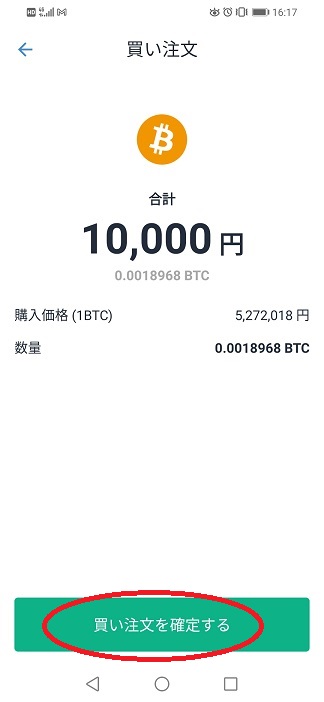
「買い注文を確定する」をタップすると、ビットコインを購入することができます。
※ ただし、購入できるビットコインは1~5%ほど手数料が引かれた額となりますのでご注意ください。
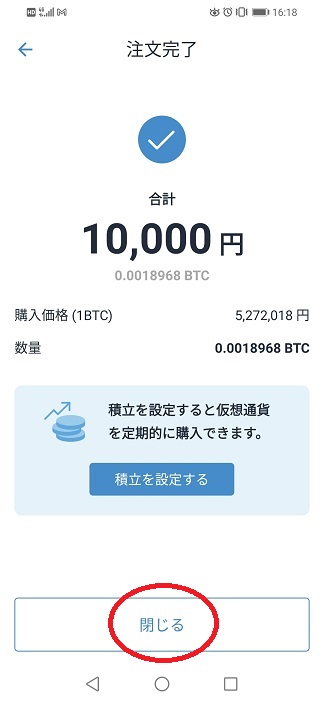
購入が完了しました。
「閉じる」をタップします。
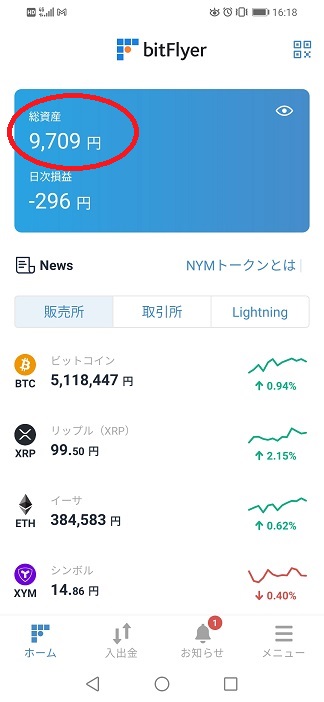
総資産が、手数料を引かれた額になっています。
「総資産」をタップします。
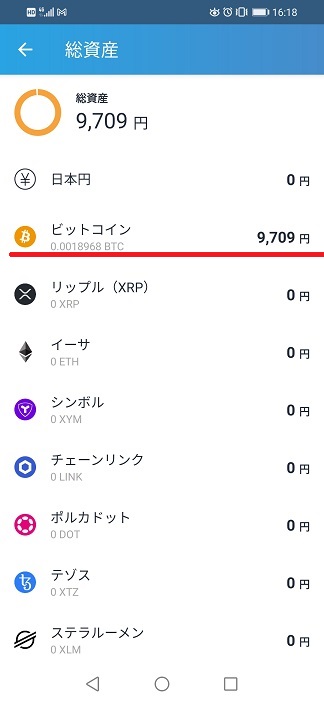
総資産の内訳が全てビットコインになっていることが確認できました。
以上で仮想通貨投資デビューは完了です、おめでとうございます!!
本記事のまとめ
- bitFlyer とは、2016年から最大手クラスの安全性が魅力の仮想通貨取引所
- bitFlyerで口座開設し仮想通貨を購入するための手順は、次の10ステップ
- アカウント登録
- 二段階認証の設定
- 個人情報を入力
- 取引目的等を入力
- 本人確認書類の提出
- スマホアプリをダウンロード
- スマホアプリでログイン
- 銀行口座を登録
- 日本円を入金
- 仮想通貨を購入

本日の記事はここまで!
最後まで読んでくれてありがとうな^^
記事の感想や質問等、気軽にコメントや問い合わせしてやー♪